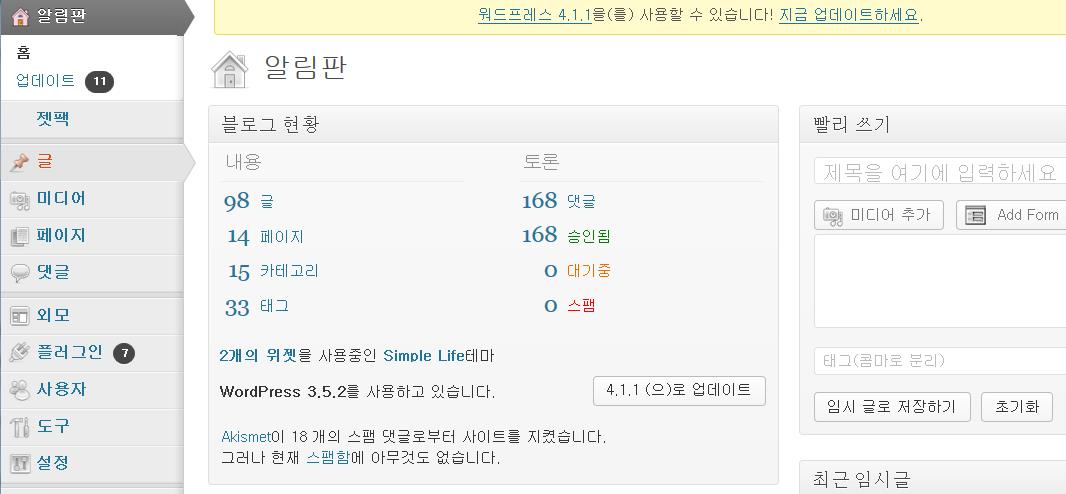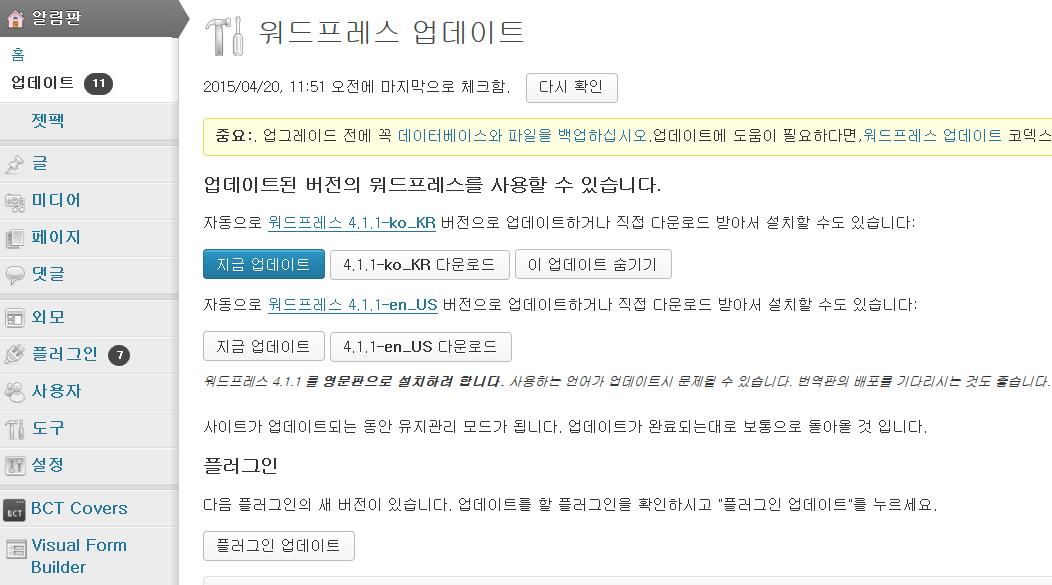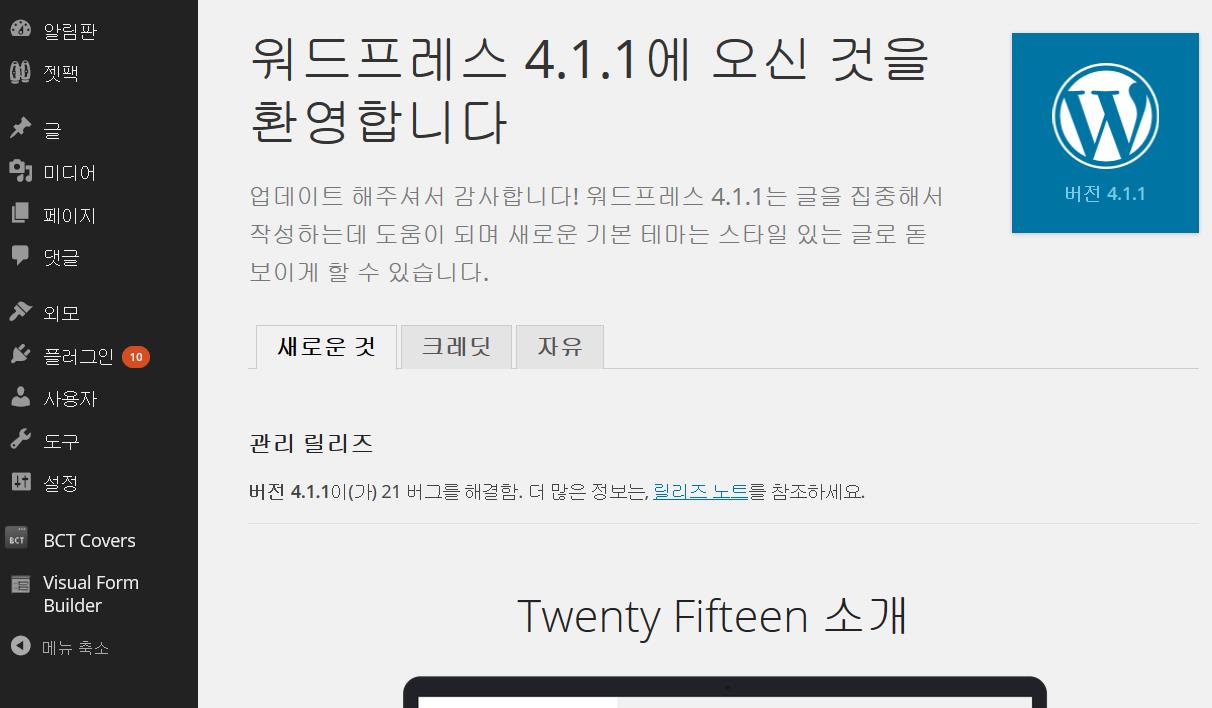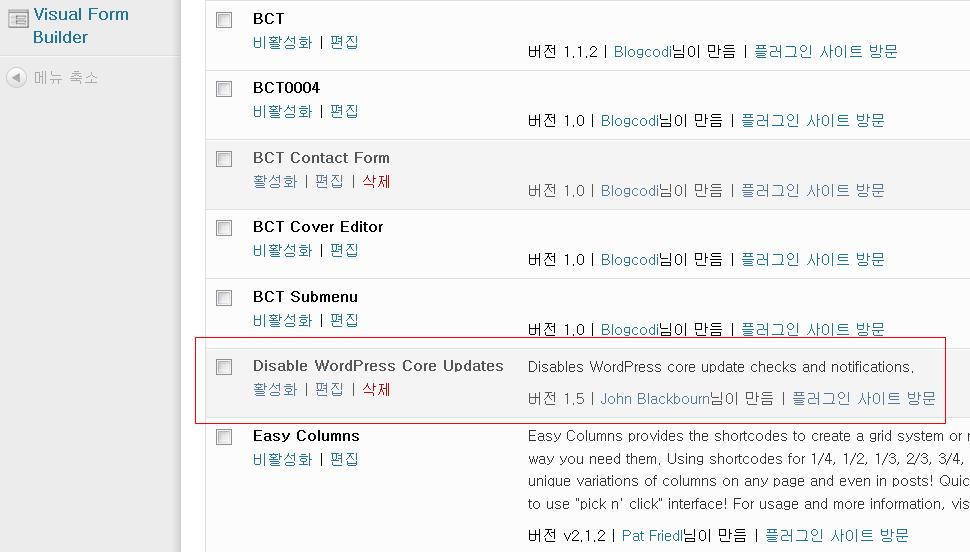이전 버전의 워드프레스 에서 최신 버전의 워드프레스로 업데이트 방법에 대해서 알아 보겠습니다. 한 예로 워드프레스 3.5.x 버전을 워드프레스 4.1.1 버전으로 업데이트하는 과정을 알아 보겠습니다.
1. ”워드프레스 관리자 > 알림판”에서 업데이트 진행
보통은 워드프레스 관리자 > 알림판에서 다음과 같은 업데이트 버튼을 볼 수 있습니다.
위 그림의 상단에 보이는 [지금 업데이트하세요.] 링크를 누르거나 하단의 [4.1.1 (으)로 업데이트] 버튼을 누르면 다음과 같은 워드프레스 업데이트 화면을 볼 수 있습니다.
위 그림의 [지금 업데이트] 버튼을 눌러 최신 버전의 워드프레스로 업데이트 하면 됩니다. 정상적으로 업데이트 완료된 화면은 다음과 같습니다.
2. ”워드프레스 관리자 > 알림판”에서 업데이트 표시가 보이지 않을 때
”워드프레스 관리자 > 알림판”에서 업데이트 표시가 보이지 않는 경우가 있습니다. 이 때 혹시 다음과 같은 플러그인이 설치되었는지 확인이 필요합니다.
위 그림의 ”Disable WordPress Core Updates”처럼 워드프레스 코어 업데이트를 하지 못하도록 막는 플러그인이 설치된 경우 워드프레스 버전 업데이트 정보가 표시되지 않을 수 있습니다. 이 경우는 해당 플러그인을 비활성화해 주면 정상적으로 업데이트 표시가 보이게 됩니다. 업데이트 방법은 1번과 동일합니다.